прозори КСНУМКСУз њега долази много нових функција, а ту су и нека значајна побољшања.Међутим, одређени напредак такође може изазвати одређене нежељене проблеме.Ти проблеми се додају на листу недостатака када нове функције буду на врху листе Виндовс 10.
У овом чланку ћемо размотрити једно такво питање, наиме與Монитор није компатибилан са Виндовс 10Офпитање.Ово је веома чест проблем са којим се суочавају корисници Виндовс-а приликом надоградње свог система на Виндовс 10.
Ја ћу ти обезбедити3 најлакша начина да поправите екране који нису компатибилни са Виндовс 10методу проблема.Стога, можетеу одличномВиндовс 10 оперативни системудобно коришћење система.
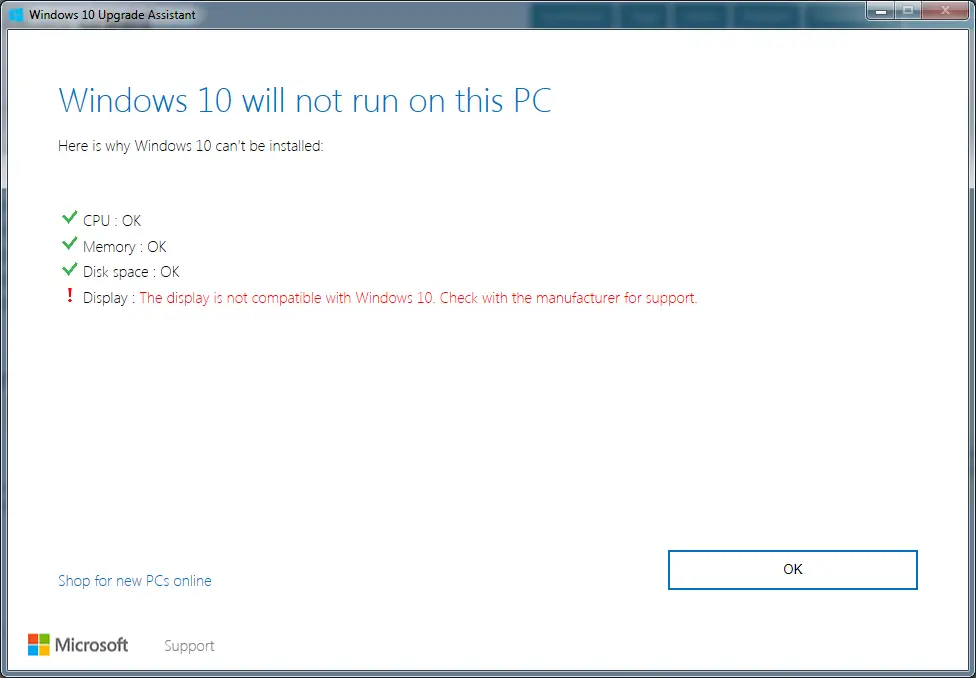
Шта је монитор који није компатибилан са Виндовс 10?
當старија верзијакорисника Виндовс-а покушавају да надограде своје рачунаре наВиндовс 10, неке брзе поруке ће се појавити на њиховом екрану у којима се наводи да људски интерфејс није компатибилан са грешком оперативног система Виндовс 10.Ове брзе поруке су следеће:
Виндовс 10 ће радити на овом рачунару
Овај рачунар је можда надограђен, али можда има неких проблема.
Ови уређаји нису у потпуности компатибилни са Виндовс 10
(показује име возача)
Ваш монитор има проблема.
Ево примера:
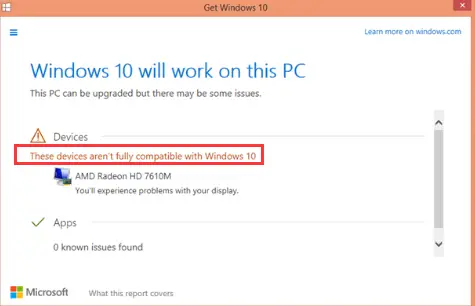
Ово људи зову "Екран није компатибилан са проблемом са Виндовс 10"..Ово је заиста досадан проблем, јер га једноставно поновно покретање неће поправити.Морате то поправити ручно.Међутим, не морате да бринете јер ћу вам дати нека врло једноставна решења.
Зашто имам проблеме са екраном који нису компатибилни са Виндовс 10?
Проблеми који показују некомпатибилност са Виндовс 10 најчешће су последицаЗастарели или оштећени управљачки програми за екран.Други узроци овог проблема укључују: Антивирус или заштитни зид који ометају ажурирање, оштећену инсталацију ажурирања или конфликтни малвер/вирус.Међутим, не морате да истражујете зашто.Уз правилну употребу ових метода, можете се решити овог проблема.
Како да решите проблеме са некомпатибилним екраном са Виндовс 10?
Постоји неколико начина за решавање проблема са екраном који нису компатибилни са Виндовс 1о.Међу овим методама, представљам вамРешите проблем са екраном који није компатибилан са Виндовс 10ОфТоп 3 методе.Сва три су врло једноставна и лака.само пратиСвака метода обезбеђујекорак по корак туторијалраде да бисте их правилно користили.Наставимо са овим методама.
1. Деинсталирајте.надоградити.поново инсталирати
Деинсталирање тренутног драјвера екрана, затим надоградња система и коначно инсталирање одговарајућег драјвера је најлакши и најпрецизнији начин да поправите екран који није компатибилан са Виндовс 10.Пратите доле наведене кораке да бисте решили проблем:
Корак 1: ИстовременопритиснитеВиндовс + Р тастеризазвати "трцати"дијалог. у тометипдевмгмт.мсц,Ондапритисните ентер.
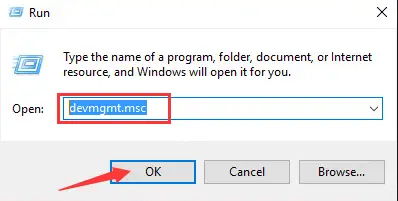
步驟2:пронаћи и проширити"Дисплаи Адаптер"категорија.現在,десни клик該Дисплаи дривер, а затим кликнитедеинсталирати.
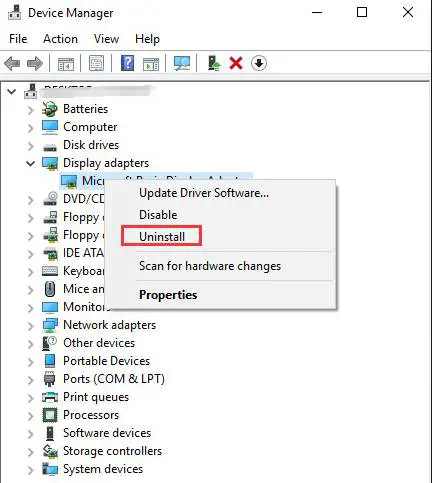
步驟3: Кликните на " наравно" дугме за потврду деинсталације.Ако је доступно, молимпроверавати„Уклони софтвер драјвера за овај уређај“поредОф框.
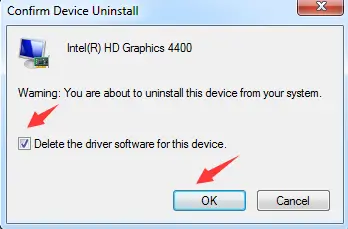
Корак 4: Одмахпокушатинадоградитирачунар.Ако се порука о грешци и даље појављује, молимозанемаривањењих и надоградите систем.
步驟5:Иди наПрикажите веб локацију произвођача картице(Интел, АМД, НВИДИА, итд.) иливеб-сајт произвођача рачунара,да проверите да ли имате најновији видео драјвер.下載најпогоднији возач иинсталација.
注意: Ако ваш рачунар аутоматски проналази и инсталира управљачке програме, пустите га да обави посао.
На овај начин можете лако да решите проблем и наставите да користите рачунар без икаквих проблема.
2. Ручно ажурирајте управљачки програм
Понекад је довољно само ажурирање управљачког програма екрана, а затим надоградња система да бисте решили проблеме са екраном који нису компатибилни са Виндовс 10.
注意: Пре него што наставите са овим кораком, молимо оПроверите веб локацију произвођача графичке картице(Интел, АМД, НВИДИА, итд.) иливеб-сајт произвођача рачунара,да проверите да ли имате најновији видео драјвер.Преузмите и сачувајте одговарајући.
Пратите доле наведене кораке да бисте решили проблем:
步驟1:Иди на "Претрага"колона, даклеу томеуђи"контролна табла".са листе резултатаКликните на "控制 面板„да бисте га отворили.
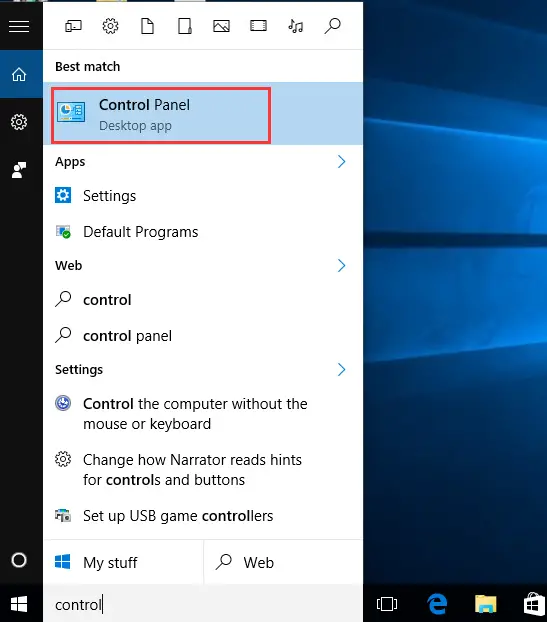
步驟2:На контролној табли пронађитеМенаџер уређаја, а затим кликните на њега.
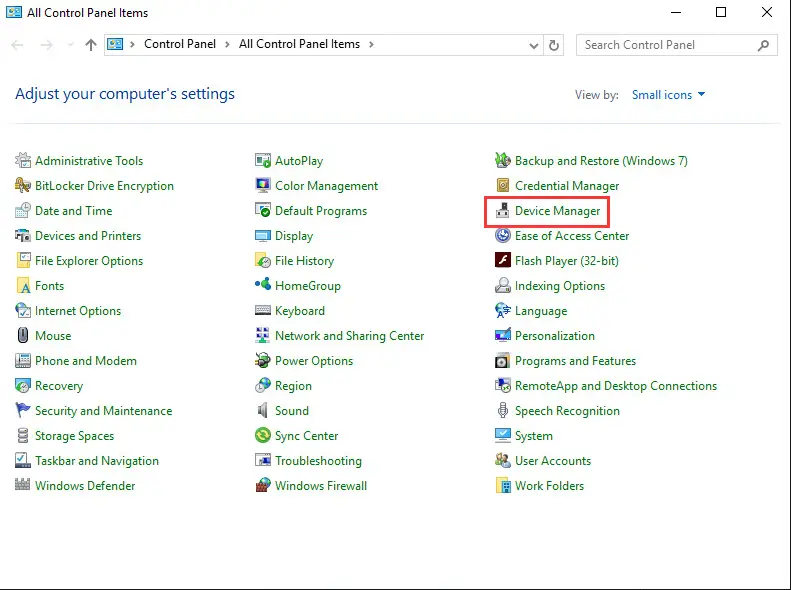
步驟3:У Менаџеру уређаја пронађите и проширитеадаптер за екран"категорија.現在,Десни кликвозач, а затим изаберитеАжурирајте софтвер драјвера…
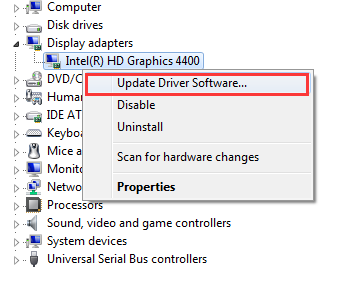
步驟4:Затим кликните на " Претражите на мом рачунару софтвер за драјвер".
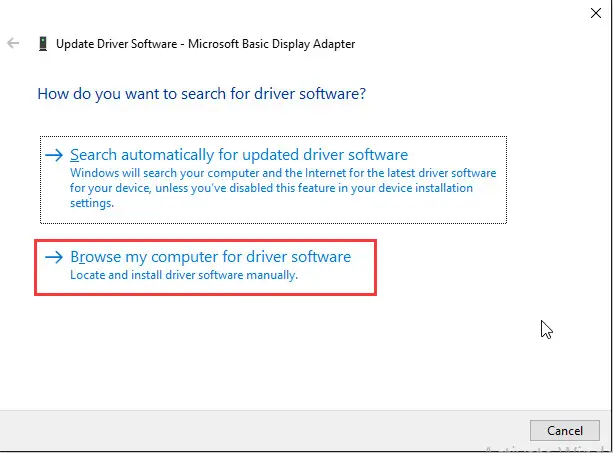
步驟5:Сада кликните на "Прегледај"и пређите на локацију на којој сте раније сачували драјвер.изаберите драјвер иинсталацијаони.
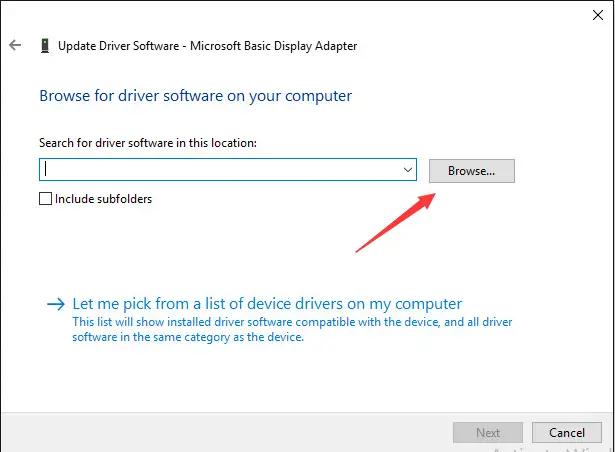
步驟6:Најзад,надоградитиваш систем.
То је то.Сада можете удобно да користите рачунар.
3. Користите командну линију
Ако вам ниједна од горенаведених метода није успела, препоручујемо вам да користите овај метод за решавање проблема са екраном који нису компатибилни са Виндовс 10.Ово је мало напредно, али кораци у наставку ће учинити задатак лаким као да поједете комад торте.Пратите доле наведене кораке да бисте решили проблем:
Корак 1: ИстовременопритиснитеВиндовс + Кс тастерда бисте приступили менију Напредни корисник.изизабратиКомандни редак (Администратор).
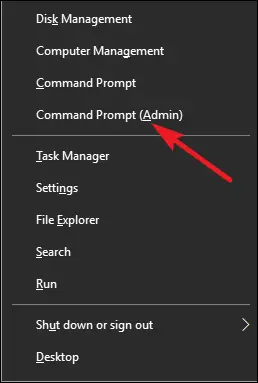
步驟2: 將следећу командукопија並пастезатим у прозор командне линијепритисните ентер:
РЕГ АДД "ХКЕИ_ЛОЦАЛ_МАЦХИНЕСОФТВАРЕМицрософтВиндовсЦуррентВерсионВиндовсУпдатеОСУпграде" /в АлловОСУпграде /т РЕГ_ДВОРД /д 1 /ф
нет стоп ВинДефенд
рег адд "ХКЛМСИСТЕМЦуррентЦонтролСетсервицесВинДефенд" /в старт /т РЕГ_ДВОРД /д 4 /ф
НЕТСХ адвфиревалл је искључио стање свих профила
вуауцлт.еке /упдатенов
ехо, то је лажна жица

Корак 3: ОдмахпокушатинадоградитиВиндовс.
步驟4:Након надоградње Виндовс-а, извршите поновоКорак 1.
步驟5: 將следећу командукопија並пастезатим у прозор командне линијепритисните ентер:
нет старт ВинДефенд
РЕГ додати "ХКЛМСИСТЕМЦуррентЦонтролСетсервицесВинДефенд" /в старт /т РЕГ_ДВОРД /д 2 /ф
НетСх Адвфиревалл инодјекУкључи сва стања профила,
Ово је лажна линија

注意: Команде у корацима 2 и 5 уређују регистар, онемогућавају Виндовс заштитник, онемогућавају Виндовс заштитни зид и уређују регистар, омогућавају Виндовс заштитник и Виндовс заштитни зид.

![Како да поправите проблеме са Цомцаст е-поштом на иПхоне-у [поправљено] Како да поправите проблеме са Цомцаст е-поштом на иПхоне-у [поправљено]](https://infoacetech.net/wp-content/uploads/2021/06/5687-photo-1605918321371-584f5deab0a2-150x150.jpg)
![Поправи Цок-ову е-пошту стално тражи лозинку [Поправљено] Поправи Цок-ову е-пошту стално тражи лозинку [Поправљено]](https://infoacetech.net/wp-content/uploads/2021/06/5780-photo-1607079832519-2408ae54239b-150x150.jpg)
![Није могуће преузети пошту: ИМАП сервер не одговара на иПхоне-у [Поправљено] Није могуће преузети пошту: ИМАП сервер не одговара на иПхоне-у [Поправљено]](https://infoacetech.net/wp-content/uploads/2022/08/9799-01_cannot_get_mail-150x150.png)
![Зумирање: Ваша интернет веза је нестабилна [Поправљено] Зумирање: Ваша интернет веза је нестабилна [Поправљено]](https://infoacetech.net/wp-content/uploads/2022/08/9627-01_your_internet_connection_is_unstable-670x71-150x71.jpg)

![Како видети верзију Виндовс-а [веома једноставно]](https://infoacetech.net/wp-content/uploads/2023/06/Windows%E7%89%88%E6%9C%AC%E6%80%8E%E9%BA%BC%E7%9C%8B-180x100.jpg)

